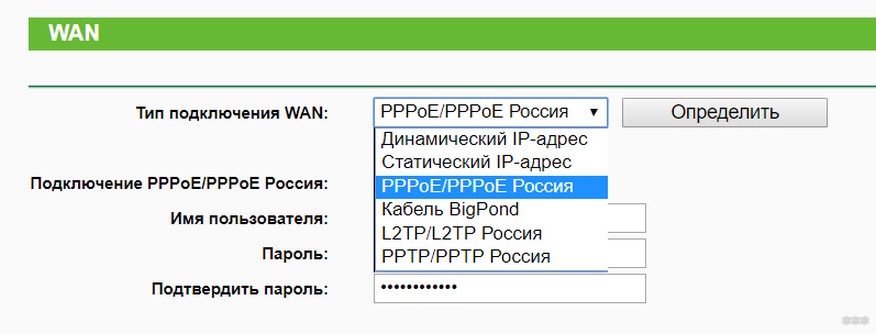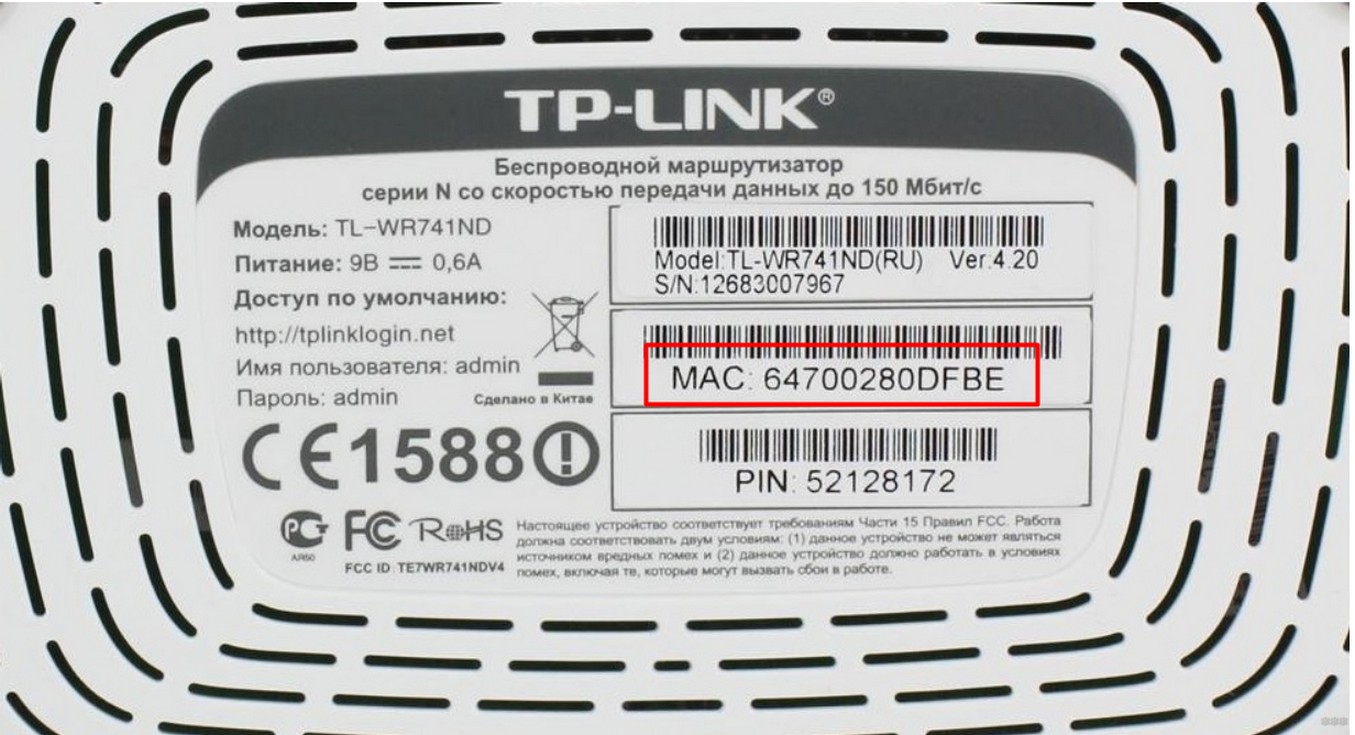как узнать какой тип подключения
Как определить мой тип подключения к интернету?
Существует достаточно большое количество типов подключений к интернету провайдера. Ниже представлены основные из них:
1. Подключение по локальной сети
В данном случае пользователь подключается посредством обычной локальной сети Ethernet. Никаких дополнительных подключений или ввода логина/пароля не требуется. Данный тип дополнительно подразделяется на:
а) Dynamic — DHCP или «динамический». Самый простой тип, никаких настроек вводить не требуется и пользователь просто соединяет компьютер кабелем, который получает все настройки автоматически
б) Static — «фиксированный IP-адрес» или «статический». В этом случае требуется предварительная конфигурация параметров «Интернет протокола TCP/IPv4» согласно настройкам, предоставленных провайдером и включающих обычно IP-адрес, маску подсети, шлюз и DNS-сервер(-а). Например, такой тип использует провайдер ТДС+ в г.Волоколамске.
Иногда в обоих подтипах может использоваться привязка по MAC-адресу (в этом случае от роутера обычно требуется поддержка т.н. MAC Cloning или MAC Spoofing — подмены или изменения MAC-адреса на интернет-порту).
2. VPN-подключение
В данном случае пользователь подключается посредством т.н. VPN (виртуальная частная сеть) с необходимостью указания логина и пароля. Данный тип имеет подразделения:
в) L2TP. Еще один тип подключения, набирающий популярность. Настройка аналогична PPTP, только после создания подключения, необходимо в его свойствах на вкладке «Сеть» выбрать «L2TP IPSec VPN».
Тип VPN-подключения также можно узнать щелкнув на иконку подключения в трее (при активном интернете) и выбрать закладку «Сведения».
3. Комбинированный тип подключения
Самый сложный тип, распространненый, по сути, только в России (за редким исключением). Суть сводится в комбинировании подключения по локальной сети с VPN-подключением для предоставления т.н. Dual access — двойного доступа, т.е. доступа к интернету и внутренним ресурсам провайдера (пиринговые сети, IPTV и пр.). Соответственно, могут быть использованы различные комбинации из (1) и (2), а именно:
а) PPPoE + Dynamic. Интернет предоставляется через PPPoE, локальный адрес в сети провайдера получается автоматически. Обычно так же динамически раздаются маршруты для доступа к определенным ресурсам через тот или иной интерфейс (посредством т.н. DHCP option). Например, такой тип использует провайдер г.Чехова Chehov.NET
б) PPPoE + Static. Интернет предоставляется через PPPoE, локальный адрес в сети провайдера задается вручную, статически. Маршруты прописываются тоже вручную посредством команды «route add …» в консоле «cmd».
в) PPTP + Dynamic. Интернет предоставляется через PPTP, локальный адрес в сети провайдера получается автоматически. Маршруты аналогично могут раздаваться динамически через DHCP option или прописывать вручную (редко).
г) PPTP + Static. Интернет предоставляется через PPTP, локальный адрес в сети провайдера задается вручную, статически. Маршруты прописываются тоже вручную.
д) L2TP + Dynamic. Интернет предоставляется через L2TP, локальный адрес в сети провайдера получается автоматически. Маршруты аналогично могут раздаваться динамически через DHCP option или прописывать вручную (редко).
е) L2TP + Static. Интернет предоставляется через L2TP, локальный адрес в сети провайдера задается вручную, статически. Маршруты прописываются тоже вручную.
Как узнать тип подключения к интернету: актуально в России и СНГ
Привет! В этой статье я хочу рассказать о частой проблеме, с которой сталкиваются начинающие пользователи при первой настройке роутера. Поговорим о том, как узнать тип подключения к интернету, какие вообще эти типы бывают, как не наделать серьезных ошибок. Коротко, ясно, по делу. Начинаем!
Самый частый вариант
Не знаете, что выбрать? У вас есть логин и пароль от провайдера? Выбирайте PPPoE! Особенно актуально для Ростелекома.
Второй актуальный вариант в России – Динамический IP.
PPPoE – самый частый в наших странах тип подключения к интернету. И в большинстве случаев, когда шнур заходит к вам из подъезда, а в договоре прописаны логин и пароль для подключения, нужно выбирать именно его. Попробуйте, вы ничего не потеряете!
Самый простой способ
Если прошлый вариант не подошел, а проверять не особо хочется все варианты – звоните своему провайдеру. Уверяю, вам все быстро подскажут, да так, что и глазом моргнуть не успеете как везде появится интернет. Это их услуги, это их работы – они вам обязательно помогут разобраться в вопросе.
Если не любите звонить – посмотрите с того же мобильного сайт провайдера. Обычно там пишут инструкции и дают документацию. Если нет возможности, поднимите договор, там обычно пишут тип соединения и все необходимые данные для его установления.
Если указать неправильно?
Здесь нет ничего страшного! Можно будет спокойно попробовать еще раз. Просто не будет интернета, а на подключенных к роутеру устройствах получится что-то вроде «Без доступа к интернету». Причем и по кабелю, и через Wi-Fi.
Какие есть варианты?
А теперь коротко пробежимся по каждому варианту. Это самые популярные типы интернет соединения WAN в России и СНГ. Один из этих вариантов подойдет вам.
Пример настройки WAN с Динамическим IP на маршрутизаторе TP-Link:
MAC-адрес
Некоторые провайдеры для раздачи интернета используют привязку MAC-адреса вашего роутера (или другого устройства, которое напрямую подключено к сети). Т.е. пусть даже вы все введете правильно, а интернета не будет, т.к. провайдер пока блокирует ваш MAC. Уточнить этот момент тоже можно предварительно по телефону, но что же делать уже по факту обнаружения проблемы?
Сначала узнаем адрес нашего роутера. Обычно он указан на дне маршрутизатора на наклейке (так сделать проще):
Звоним провайдеру, уточняем проблему, и в случае ее наличия сообщаем этот адрес. Это действительно самое простое решение. Все прочие программные подмены в неопытных руках могут только вызвать конфликт в вашей локальной сети.
Такая технология применяется далеко не везде!
Технологии
А все по большей части зависит от технологии провайдера. Эта глава не будет развернуто рассказывать о каждой из них, но кратко пробежится по основным моментам. По этой теме есть интересное видео:
Основные используемые технологии:
Настройки на Windows
В Windows эти типы тоже можно создать для подключения напрямую без роутера.
На примере Windows 7 при использовании PPPoE. «Центр управления сетями и общим доступом» – Подключение к интернету – Высокоскоростное с PPPoE:
Вот и все! Не ждите чудес, в случае какой-то проблемы звоните своему провайдеру. В случае же успешного определения указывайте своего провайдера и подходящий тип. Возможно, именно это поможет будущим читателям!
Виды подключения к интернету, их преимущества и недостатки, как понять какой используется
Пользователю, как правило, все равно, какие существуют виды для подсоединения его девайсов к интернету, так как потребителю всегда важно лишь удобство качество связи и ее стоимость.
Но существуют ситуации, когда требуется уметь дать ответ на этот вопрос, например, в случае необходимости самостоятельно настроить работу домашнего маршрутизатора.
Классификация
В настоящее время применяются различные типы подсоединения к интернету, чтобы точно определить свой, то есть предоставляемый пользователю провайдером вид соединения, нужно ознакомиться с договором или изучить нижеприведенную инструкцию.
Укрупненно подключения можно классифицировать, разделив их на три основных типа:
Локальная сеть
Абонент соединяется с использованием сети LAN Ethernet и при этом отсутствуют дополнительные подключения.
Просто компьютер подсоединяется одним из двух видов кабеля:


В этом меню можно легко изменить характеристики в соответствии с указанными в договоре с провайдером данными.
Примечание: Нередко в этих двух подвидах применяется привязка по адресу «МАС».
Сегодня кабельный тип подключения к интернету через WAN разъем пока занимает лидирующую позицию в рейтинге популярности среди пользователей.
Главное достоинство – высокая скорость при сравнительно низких ценах на тарифы обслуживающей компании.
Провайдеры подключают клиентов в этом случае следующими способами:
а) с использованием оптоволоконного кабеля;
б) через витую пару.
Оптический кабель
Если пользователь подключен к оптоволоконной линии, то он получает преимущество в скорости передачи данных по сети (способна достигать впечатляющих величин, доходящих до значения в 1 гигабит в секунду).

Отпадает проблема с прокладкой дополнительных проводов. Услуги предоставляются по одному единственному оптическому кабелю.
Витая пара
Это устаревший вариант, но еще распространенный. Для его реализации применяются медные провода. Внешне они отличаются от оптоволокна, так как имеют меньшее сечение, по этому критерию легко определить вид подведенного в жилье пользователя кабеля.
Достаточно посмотреть и сравнить их внешнюю толщину («оптика» намного толще, чем витая пара). Необходимо отметить, что и в скорости этот тип соединения намного уступает оптическому. Она, как правило, не превышает даже одной сотни мегабит в секунду.
Виртуальная сеть
В этом случае абонент подключается с использованием VPN с обязательным вводом имени и кода доступа.


Комбинированное подключение
Способ уже почти нигде в мире не используется, за исключением Российской Федерации. Этот тип относится к сложным и подразумевает двойной доступ «Dual access» с комбинированием соединений через локальную и частную сети.
При этом обеспечивается одновременный доступ к внешней глобальной и внутренним каналам поставщика интернета (интерактивное телевидение, пиринги и т.п.).
Также применяются и разные варианты с использованием локального и VPN подключений, например :
Вышеуказанные комбинации могут использоваться в вариантах предоставления интернета через L2TP.
Телефонная линия
Если подключить абонента к сети через «оптику» не представляется возможным из-за его удаленности, то используется распространенная телефонная сеть. Подключение осуществляется по технологии ADSL либо Dial-up.
Это соединение имеет недостаток в виде малой скорости, исчисляемой десятком мегабит в секунду.
Однако он экономически оправдан, когда становится нецелесообразным тянуть на дальние расстояния оптический кабель.
С целью реализации этого варианта необходимы:
Сплиттер обеспечивает одновременное функционирование интернета в ПК и телефона.

Dial-Up
Эта уже давно устаревшая технология, которую характеризует неудобство, заключающееся в невозможности одновременного использования телефона и интернета в компьютере.
Скорость передачи не превышает 60-ти килобит в секунду, поэтому о просмотре онлайн-видео можно забыть. При таких скоростях пользователь может только заниматься серфингом в интернете и просмотром картинок.
Телевизионный кабель DOCSIS
Хотя скорость интернета по такому кабелю невысока (не выше 300 мегабит), но пользователям удобнее оплачивать услуги одного провайдера и за интернет и за телевидение. Сигнал передается через коаксиальный кабель по технологии «DOCSIS».

Главный недостаток технологии — в использовании общего канала между подключенными клиентами, поэтому скорость в зависимости от загруженности линии может колебаться.
Спутниковый интернет
Относится к дорогостоящему виду подключения, но обеспечивает выход в сеть из любого удаленного населенного пункта, где есть электричество.
Оборудование для подключения тоже имеет высокую цену, но при отсутствии альтернативных источников выхода в интернет, некоторые пользователи решаются на установку специальной спутниковой тарелки с блоками для приема передачи информации.
WiMax и Wi-Fi
Wi-Fi маршрутизаторы многие пользователи используют дома. Также эти сети распространены в общественных местах: вокзалах, кафе, парках, торговых центрах и т.д.
Операторы связи эту технологию используют редко из-за небольшой зоны покрытия.
Провайдеры организуют покрытие Wi-Fi по технологии WiMax крупных участков, например, районов коттеджных поселков.
Эта технология охватывает значительные площади, радиус которых исчисляется километрами, но для этого оператор устанавливает базовые станции.

Пользователю, чтобы соединиться с такой беспроводной сетью, необходим приемник, но если он находится на значительном удалении от ближайшей базовой станции, потребуется дополнительное приобретение специальной антенны для увеличения мощности приема сигнала.
Рекомендуется сначала проконсультироваться с оператором, предоставляющим услуги по этой технологии и удостовериться в нахождении приемника пользователя в зоне покрытия сетью.
Если базовые станции расположены дальше 10 километров (а благоприятнее, чтобы они были в пределах прямой видимости), лучше поменять свое решение и воспользоваться другими типами подключений к глобальной сети.
Обе технологии Wi-Fi и WiMax беспроводные и это основное их преимущество, позволяющее решать широкий спектр задач.
Как узнать тип подключения?
Выполнить следующие действия, используя инструменты Windows:
Если надо выяснить, какой провайдер предоставляет услуги связи, то можно посетить один из ресурсов в интернете для анализа пинга.

Какой тип соединения указать при настройке роутера? Узнаем нужную информацию, которая пригодится в процессе настройки

Сейчас мы по порядку во всем разберемся.
Что будет, если неправильно выбрать тип соединения?
Это самая популярная проблема при настройке роутеров. Интернет работать не будет. Беспроводная сеть появится, но, после подключения к ней, на ваших устройствах интернета не будет. На компьютерах, например, будет статус соединения «Без доступа к интернету». По кабелю, от маршрутизатора, интернет так же не будет работать.

Как узнать технологию соединения, которую использует мой провайдер?
В России, Украине, и наверное в других странах СНГ, чаще всего провайдеры используют такие технологии: Динамический IP, Статический IP, PPPoE, PPTP, L2TP.
Написал уже много, а на главный вопрос, так и не ответил.
Как узнать? Позвоните в поддержку провайдера и спросите. Зайдите на сайт провайдера и найдите там инструкции по настройке оборудования. Или посмотрите в документах, которые вы получили при подключении.
Если будете звонить в поддержку, то спросите еще, делает ли провайдер привязку по MAC адресу, и какое значение MTU, лучше указать в настройках маршрутизатора.
Как правило, эта информация указана в договоре по подключению к интернету.
Есть ли привязка по MAC адресу?
Очень многие провайдеры, привязывают интернет к MAC адресу определенного сетевого устройства. Каждая сетевая карта компьютера, или роутер, имеют свой MAC адрес, и этот адрес прописывается у провайдера.
Если ваш интернет провайдер делает такую привязку, то даже после правильной настройки роутера, интернет работать не будет. Так как скорее всего, у провайдера прописан MAC адрес вашего компьютера, не маршрутизатора.
Что делать в такой ситуации?
Узнать, делается ли привязка по MAC-адресу. Если нет, то никаких дополнительных настроек делать не нужно. Если есть привязка, то в настройках роутера, нужно клонировать MAC адрес. Нужно, что бы на роутере был такой же MAC, как и на компьютере, к которому привязан интернет. В статьях по настройке определенных роутеров, я стараюсь писать, как это сделать.
Залог успешной настройки Wi-Fi роутера:
Это два основные правила. Уделите особое внимание этим двум пунктам, и у вас все получится. Главное, что роутер уже будет раздавать интернет, а там настроить Wi-Fi сеть, установить пароль, и другие функции, вы уже сможете по инструкции для определенного производителя, или модели. Эти инструкции вы можете найти у нас на сайте, или в интернете.
Типы подключения к интернету — выбор при настройке роутера
Общее назначение интернета — обмен информацией на значительные расстояния за считанные секунды. Он стал необходимостью в повседневной жизни — источником информации и развлечений. Настроить выход в него просто, но нужно знать, как воспользоваться этой возможностью.
Характеристика видов интернета
Способы входа отличаются технологией, тарифами за пользование. Качество радиосвязи зависит не только от мощностей применяемых устройств, но и от услуг поставщиков, которые называются провайдерами.
Онлайн-операторы обеспечивают абонентам проводные и беспроводные линии связи.
В крупных городах компании предоставляют клиентам большой выбор технологий применения интернета, и из множества пропозиций можно выбрать удобное предложение. В небольших населенных пунктах услуги незначительные и приходится отдавать предпочтение тому, что есть.
Проводное присоединение в настоящее время считается самым надёжным и стабильным, при этом экономным. Ethernet — фиксированный широкополосный допуск к радиосети, строится на оптоволоконном или медном кабеле, что даёт возможность передавать данные компьютерам на высокой скорости.
Высокая скорость выделенной линии определяет возможность комфортно работать в интернете. Это один из лучших способов включения онлайн в домашних условиях и в офисах.
Обратите внимание! Для допуска по выделенной линии операторы предлагают безлимитный интернет — право входа без каких-либо ограничений. Абонент вносит фиксированную абонентскую плату и может находиться в интернете нужное ему время.
При помощи Wi-Fi маршрутизатора можно подключать к нему другие цифровые устройства (смартфон, планшет, ноутбук).
Технологии XDSL обеспечивают высокоскоростной цифровой вход по абонентской телефонной линии. Выход в интернет с помощью старой технологии Dial-Up — это длительный процесс подсоединения, особенно при загруженной линии (во время интернет-сеанса использование телефона невозможно).
Использование ADSL дает возможность пользоваться интернетом и параллельно осуществлять звонки по телефону. ADSL-сплиттер разделяет телефонный сигнал на обычный телефонный и высокочастотный модемный сигнал. Преимущество ADSL, в сравнении с выделенной линией, состоит в том, что применяются уже существующие телефонные кабели, и не нужно тянуть новые.
Несколько лет назад этот тип передачи сигнала считался одним из лучших, но сейчас он применяется там, где нет другого выхода в онлайн.
Передача данных по технологии DOCSIS (по коаксиальному телевизионному кабелю) в двустороннем режиме также происходит через специальный модем. С помощью сплиттера сигнал распределяется на телевизионный и интернет сигналы.
Если телевизионный кабель уже есть в доме, то такой возможностью можно воспользоваться, чтобы не прокладывать дополнительные провода.
Мобильный допуск к интернету пользуется популярностью после кабельного. Востребованным он стал с ростом популярности смартфонов и планшетов. Преимущество мобильного обеспечения — возможная передача сигнала в любом месте зоны покрытия. Минусы — скорость сигнала и тарифы.
Обратите внимание! Технология 3G со скоростью до 10 Мб/сек. используется на большей части зоны покрытия крупных операторов. Новые разработки технологии 4G/LTE, позволяющие развивать скорость до 300 Мб/сек., распространены только в крупных населённых пунктах.
Классификация
Классификация включения делится на три основных типа:
Локальная сеть
Локальная радиосеть позволяет через единую точку доступа, в основном по технологии выделенной линии, подключиться к интернету нескольким компьютерам в офисе, квартире, доме. К точке доступа протягивается оптоволоконный кабель, к нему можно подключать большое количество потребителей на значительной территории. Оптоволоконный кабель передает информацию не электрическим сигналом, а световым. Главный его элемент — это прозрачное стекловолокно, проводящее свет на огромные расстояния.
Оптический кабель
Оптический кабель включает:
Витая пара
Витая пара — кабель, состоящий из одной или нескольких пар изолированных медных проводов, скрученных между собой и покрытых пластиковой оболочкой. Заводится витая пара в квартиру и обжатым концом со штекером подключается к компьютеру или роутеру.
Виртуальная сеть
Кабельное подключение имеет два варианта пользования: локальное и виртуальное. Виртуальное (VPN) объединяет в одну линию компьютеры, подключенные к разным коммутаторам. Удаленные компьютеры могут взаимодействовать друг с другом.
Преимущества виртуального присоединения:
Комбинированное подключение
Комбинированное соединение объединяет в себе несколько методов входа в интернет. VPN применяется как главный тип допуска — динамический или статический IP как дополнительный.
Обратите внимание! Разница между ними в ручном введении локального адреса или определения его автоматически. Такое присоединение считается самым сложным, поэтому используется редко.
Телефонная линия ADSL и Dial-Up
Во многих местностях прокладывать оптоволоконный кабель экономически нецелесообразно. В таком случае используют телефонную линию, чтобы передавать сигнал через неё. Существуют два типа включения: ADSL и Dial-Up.
Телевизионный кабель DOCSIS
Этот кабель предоставляет интернет по телевизионному проводу. Сигнал поступает на кабельный модем, подключённый к ПК или к роутеру.
Спутниковый интернет
Спутниковый интернет используется через спутниковую радиосвязь. Сегодня это самое дорогое онлайн-присоединение через недешевые оборудование и тарифы. Его можно выбирать в том случае, где нет цивилизации, а другого способа входа в интернет нет.
WiMax и Wi-Fi
WiMax и Wi-Fi — это беспроводные технологии, которые применяются для входа в интернет, но при этом решают разные задачи.
Wi-Fi быстро и удобно обеспечивает беспроводной интернет. Технологии WiMax используются там, где кабельный интернет недоступен (нет выделенной сети или телефонной линии для ADSL).
Обратите внимание! Значительного распространения данная методика не приобрела.
Тип подключения к интернету: как узнать
Современные технологии позволяют удобно пользоваться интернетом без дополнительных проводов. Цель роутера — раздавать на мобильные устройства выход в интернет. Как узнать тип соединения с интернетом? Никаких трудностей в этом возникнуть не должно, нужно посмотреть «Панель управления» и ввести слово в окно поиска.
Как настроить Wi-Fi роутер? Модели D-Link и TP-Link соответствуют всем требованиям современного юзера. Они компактны, быстры, просты в эксплуатации.
Чтобы настроить такого рода устройство, потребуется несколько минут.
При регулировании необходимо проверить, какой тип соединения выбрать для роутера и какую технологию подсоединения использует онлайн-оператор.
Сетевая технология «динамический IP» — самая простая (компьютер соединяется с кабелем и получает все включения автоматически).
«Статический» — необходимо знать IP адрес, который выдаёт онлайн-оператор.
Иногда может использоваться привязка по MAC-адресу. Роутер и компьютер должны иметь один MAC-адрес, к которому привязан интернет. Если привязки нет, то никаких дополнительных регулировок делать не нужно. Если есть — нужно сменить MAC адрес на роутере.
Обратите внимание! Протокол PPPoE. PPTP L2TP проводится через мастер настройки.
Настройки в «Виндовс»
Windows (имя операционной системы) — это набор программ, при помощи которых функционирует компьютер. Коммуникационные средства Windows рассчитаны на обычных пользователей и не требуют специальных знаний. Операционная система запускается автоматически почти сразу после включения компьютера и имеет много полезных настроек. Нужно в левой стороне найти ярлык «Параметры», нажатие на который откроет их.
Что можно настроить?
Обратите внимание! При конкретных ситуациях необходимо определить, какое применяется включение с онлайн-сетью. Подключаясь к интернету, клиенту важна цена и хорошее качество предоставления услуг.